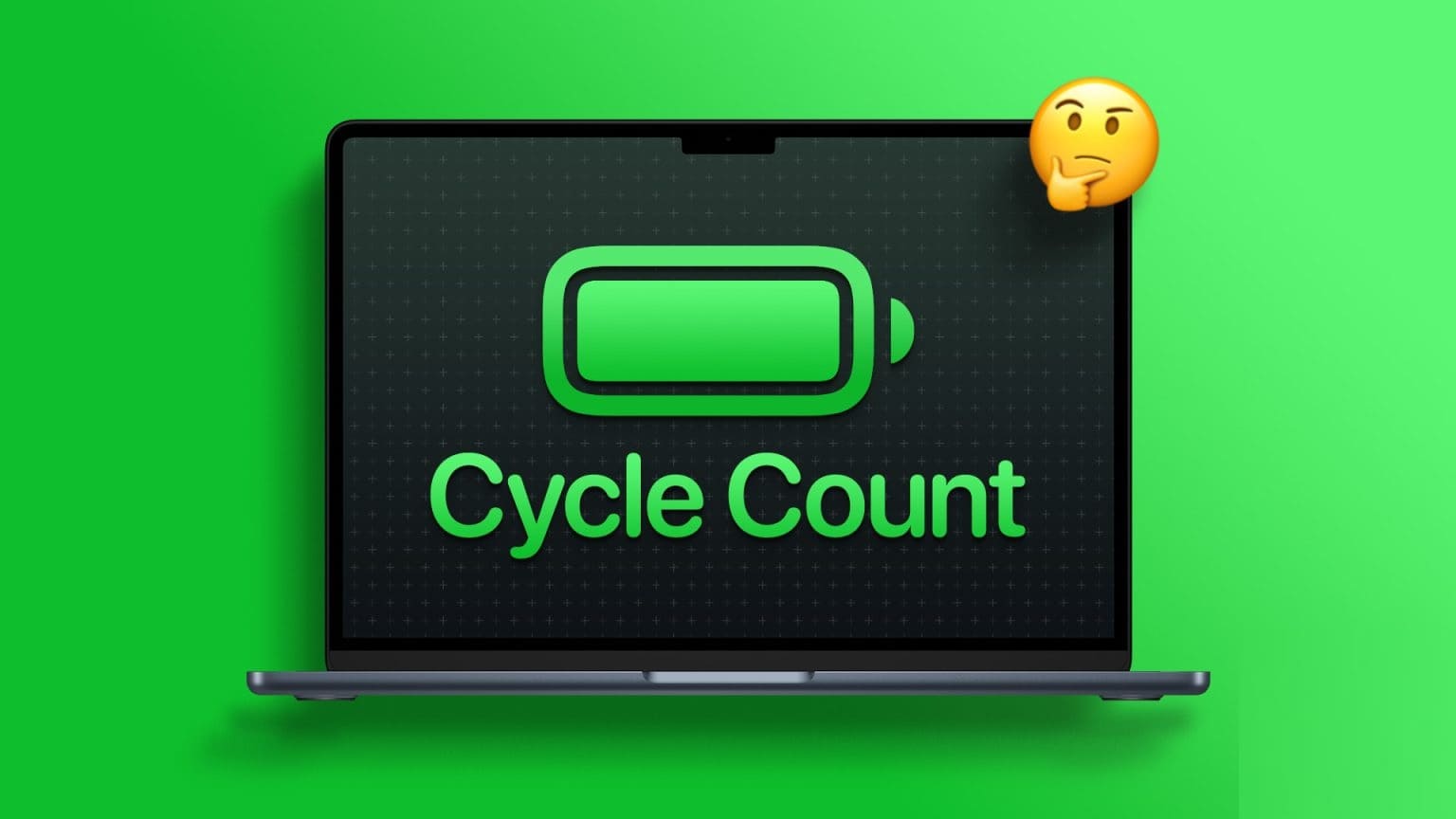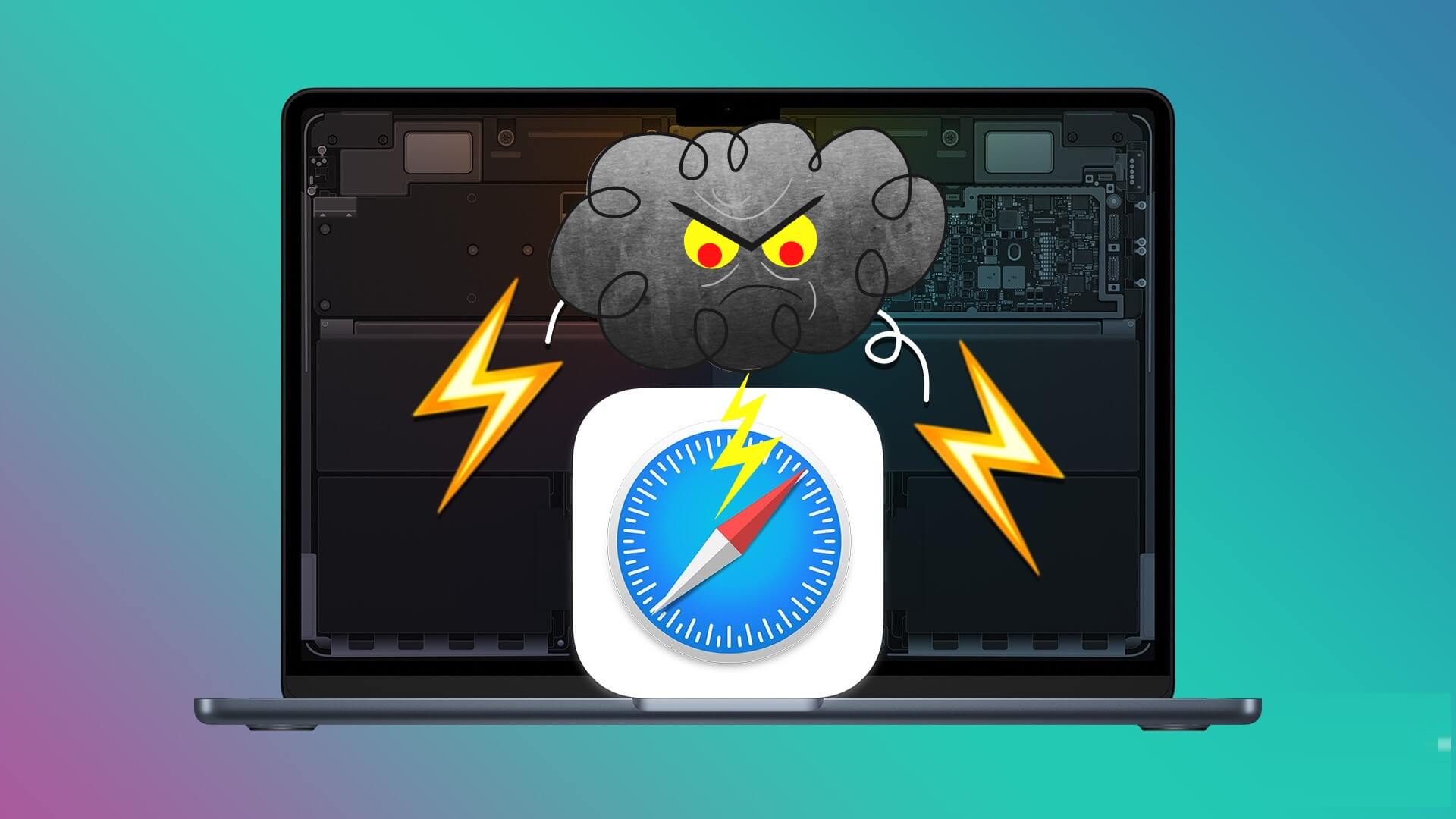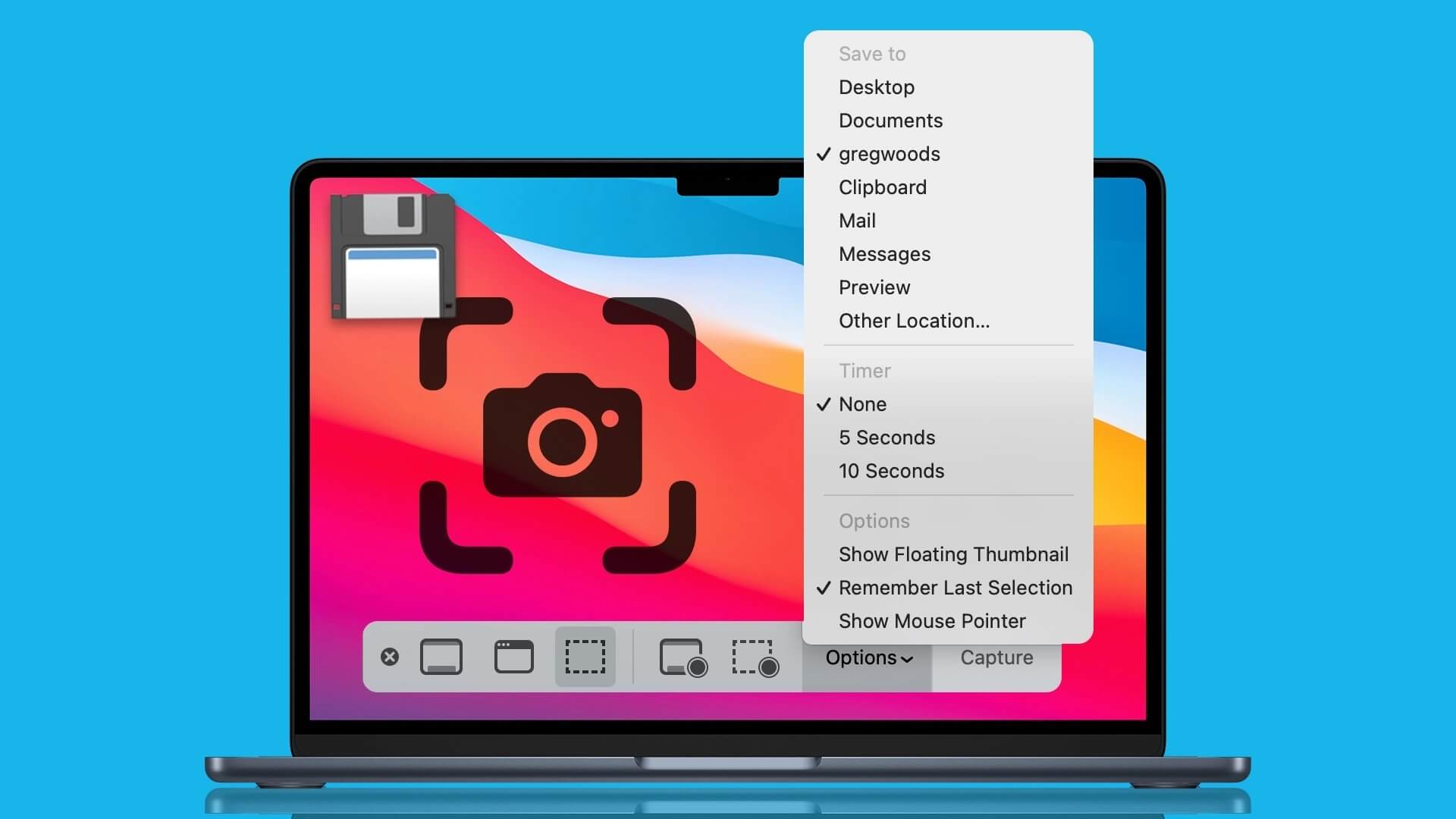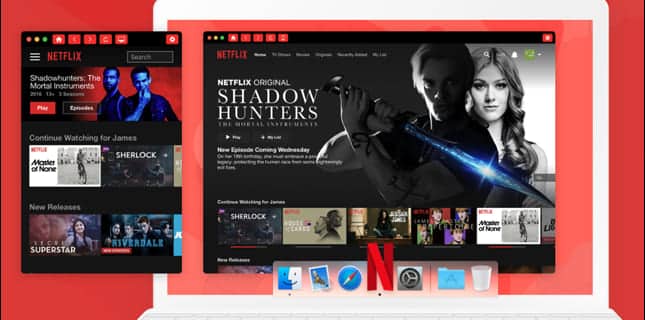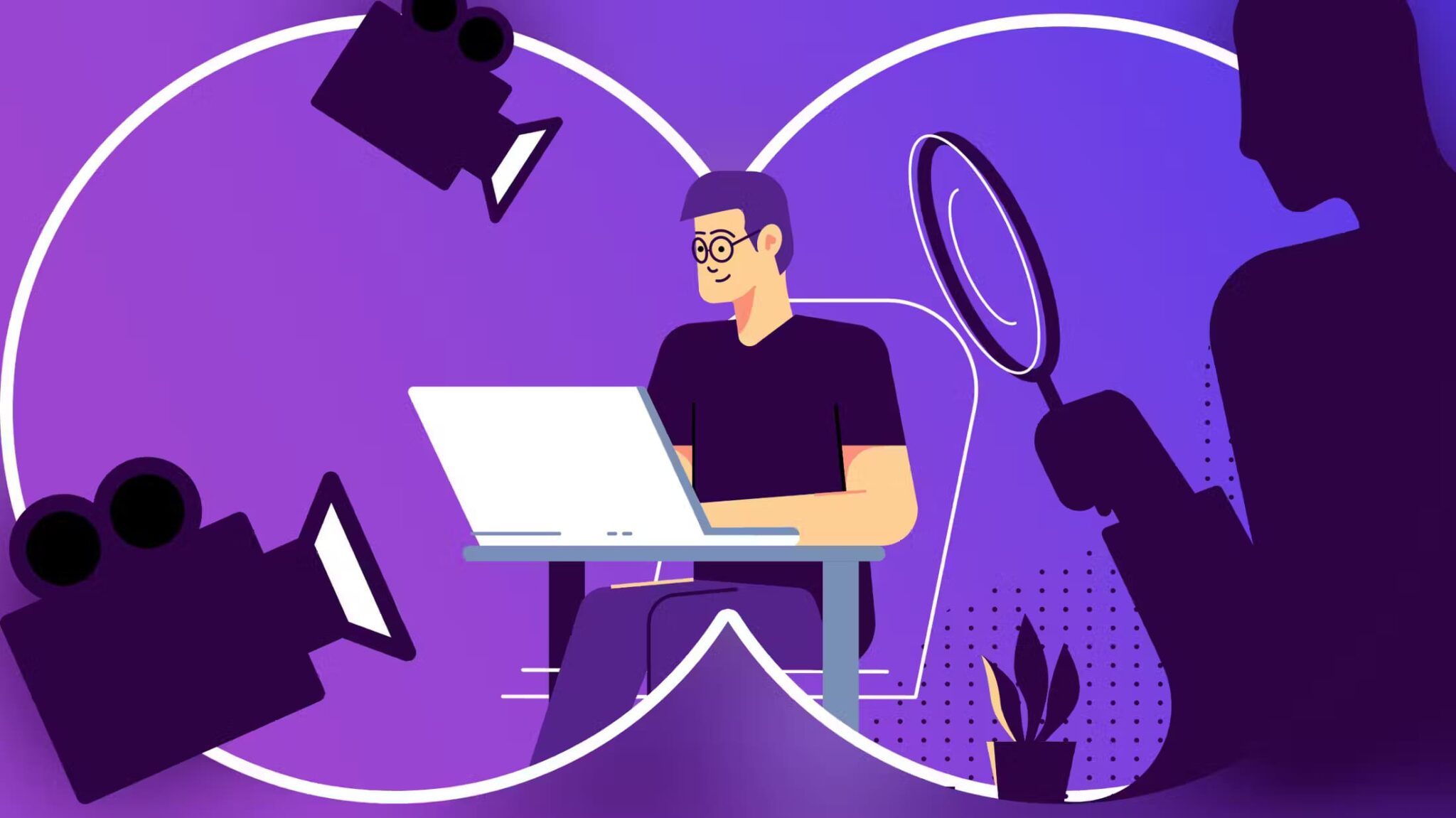Je charakterizováno Nejnovější verze macOS Má plovoucí náhled snímků obrazovky, který uživatelům umožňuje rychle upravit snímky obrazovky před jejich uložením. Pokud vám toto rozhraní připadá příliš otravné nebo jednoduše raději upravujete snímky obrazovky později pomocí aplikace Náhled, zde je návod, jak na Macu několika kliknutími deaktivovat náhled miniatury obrazovky.
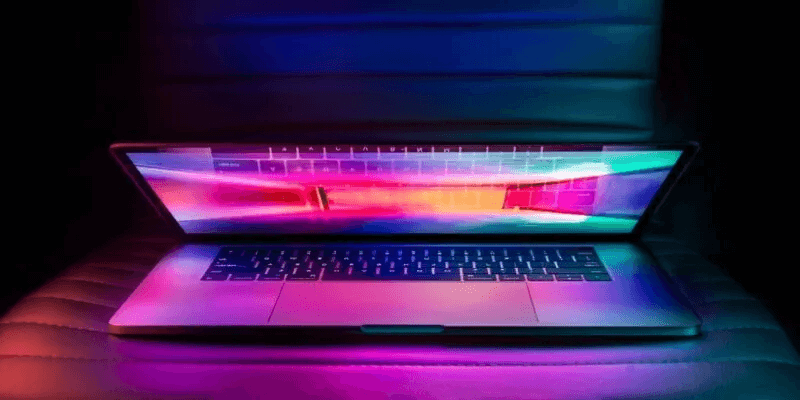
Co je dobré vědět: Potřebujete podepsat důležitý dokument? Nástroj Markup a aplikace Náhled to usnadňují Podepište dokument PDF na svém Macu.
Zakázat náhled snímku obrazovky
K nástroji Screenshot v macOS se dostanete tak, že jej najdete ve složce Aplikace nebo pomocí klávesové zkratky.
- Otevřeno Aplikace Finder. Přejděte do složky "Aplikace -> Nástroje". Dvojitým kliknutím na aplikaci Screenshot ji spustíte (můžete také spustit Nástroj pro snímání obrazovky stisknutím Command + Shift + 5 na klávesnici).
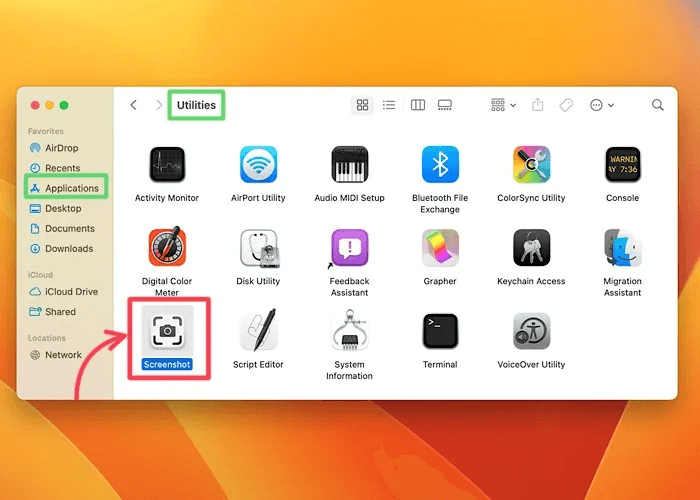
2. Na panelu nástrojů snímku obrazovky, který se zobrazí, klikněte na tlačítko "Možnosti" zobrazíte rozevírací seznam.
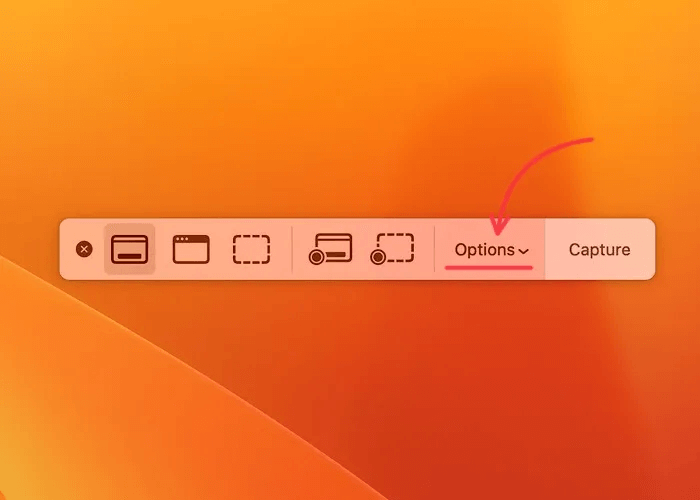
3. Vedle vstupního prvku byste měli vidět zaškrtnutí "Zobrazit plovoucí miniaturu". Klepnutím na něj zrušíte výběr a deaktivujete náhledy plovoucích miniatur pro snímky obrazovky.
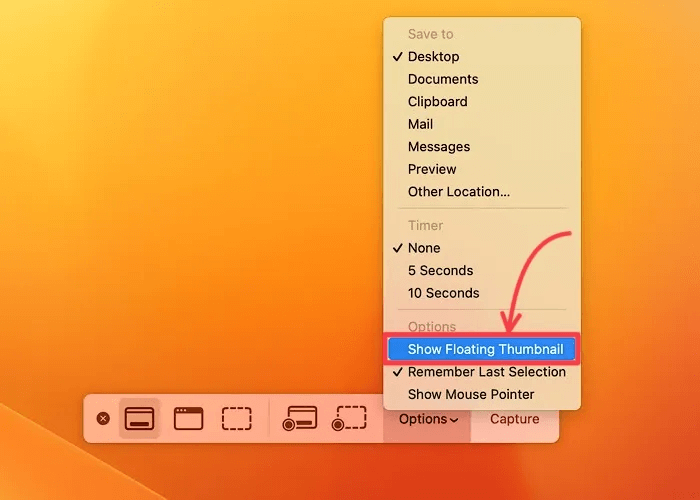
4. Klepněte na ikonu "X" na levé straně panelu nástrojů snímku obrazovky ukončíte nástroj pro snímek obrazovky.
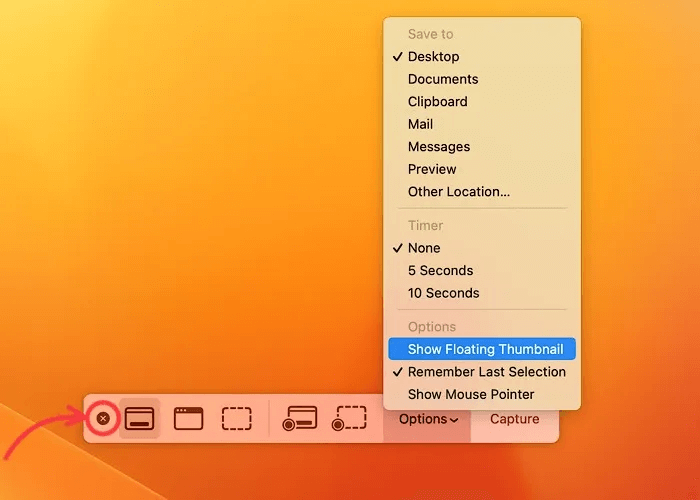
Tip: Můžete to udělat mnoha způsoby Pořiďte snímky obrazovky na svém Macu , včetně použití klávesových příkazů, zachycení konkrétních částí obrazovky, přizpůsobení adresářů pro ukládání, nastavení viditelnosti kurzoru a další.
Znovu povolte náhledy snímků obrazovky
Pokud se chcete vrátit k animaci plovoucích náhledů pro snímky obrazovky, můžete to udělat docela snadno tím, že se vrátíte zpět k postupu z výše uvedeného průvodce.
- Jít do Finder -> Aplikace -> Nástroje -> Snímek obrazovky.
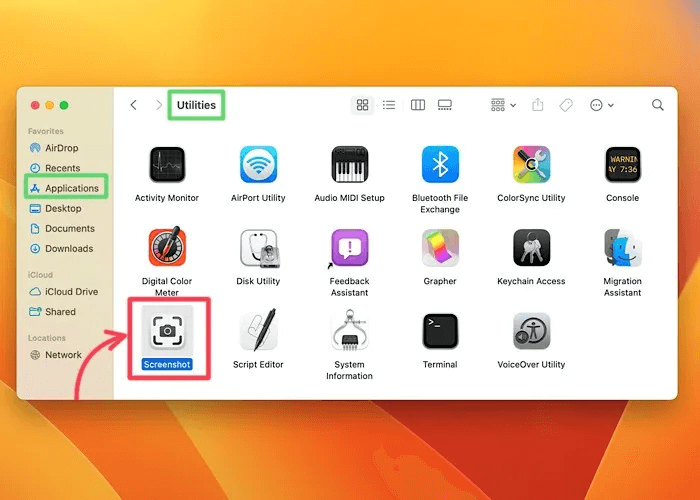
Vyberte Seznam "možnosti" zobrazíte rozevírací seznam předvoleb.
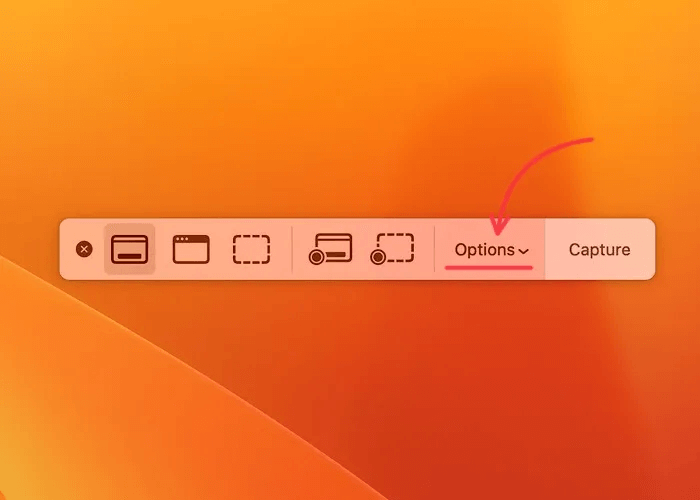
3. Klikněte na vstupní prvek "Zobrazit plovoucí miniaturu" to povolit. Pokud se vedle něj objeví zaškrtnutí, pak jste úspěšně znovu povolili animaci plovoucích miniatur pro snímky obrazovky.
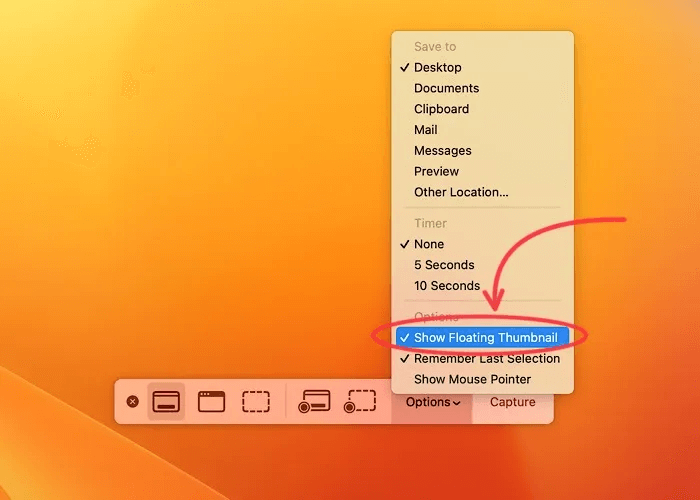
4. Klepněte na ikonu "X" na levé straně panelu nástrojů snímku obrazovky ukončíte nástroj pro snímek obrazovky.
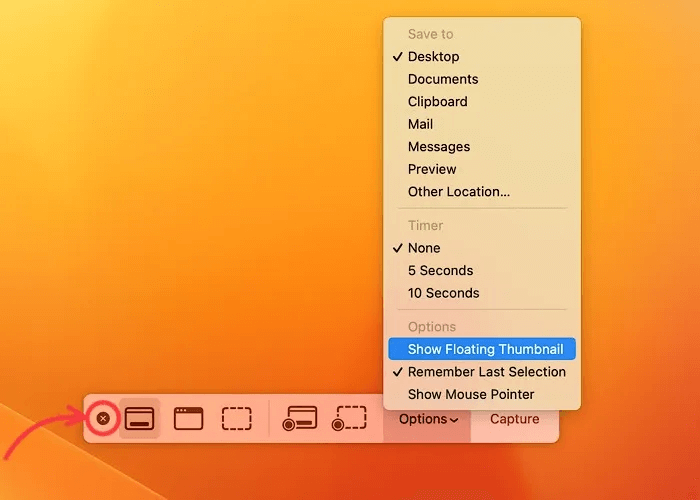
Tip: Hledáte způsob, jak zachytit více informací na každém snímku obrazovky na smartphonu Android? Můžete prozkoumat Jak pořídit rolovací snímek obrazovky na jakémkoli zařízení Android , což vám umožní rychle uložit dlouhý obsah.
Povolte nebo zakažte náhled snímku obrazovky pomocí Terminálu
Náhled plovoucí miniatury můžete také zapnout nebo vypnout pomocí krátkého příkazu Terminál. Pamatujte, že aby se tyto změny projevily, je nutný restart systému.
- Otevřeno Aplikace terminálu Na Macu klikněte Command + mezerník A napište "Terminál" في Vyhledávací pole Spotlight).
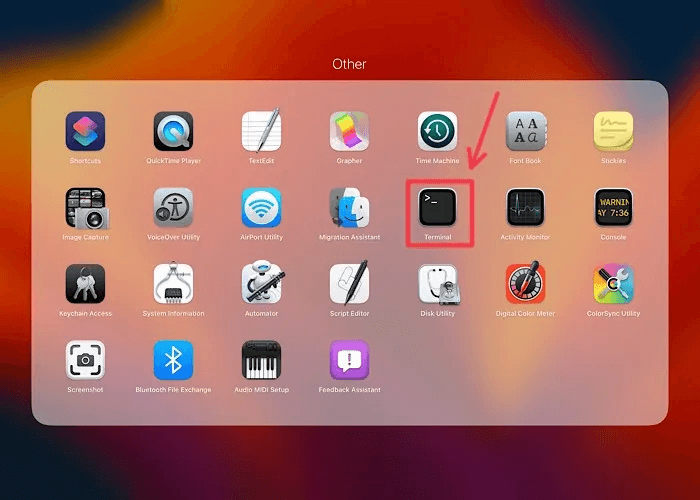
2. Chcete-li zakázat náhledy plovoucích miniatur, zadejte následující příkaz:
defaults write com. apple.screencapture show-thumbnail -bool false
3. Chcete-li znovu povolit náhledy plovoucích miniatur, nahraďte je nepravdivý b skutečný:
defaults write com. apple.screencapture show-thumbnail -bool true
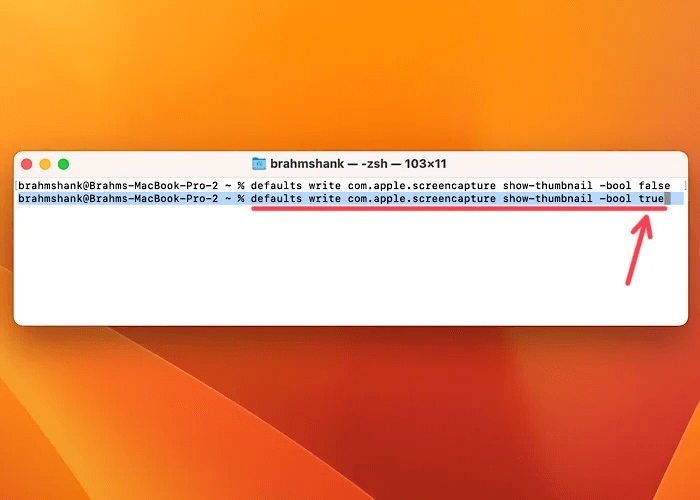
4. Přejděte na lištu nabídek a klikněte na Logo Apple. Lokalizovat "Restartovat…" Restartujte Mac a použijte změny.
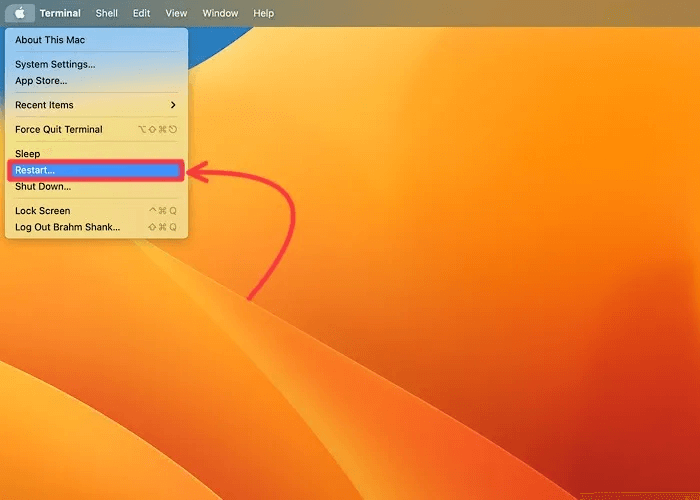
Často kladené otázky
Otázka 1. Co dalšího mohu nakonfigurovat pomocí nabídky možností v aplikaci pro snímky obrazovky?
Odpovědět. V nabídce Možnosti najdete řadu možností přizpůsobení snímku obrazovky, včetně možnosti skrýt nebo zobrazit ukazatel myši na snímcích obrazovky, nastavit odpočítávací časovač a vybrat umístění. Uložte snímky obrazovky na počítači Mac. Snímky obrazovky můžete chránit před zvědavýma očima tím, že se naučíte, jak na to Jak zobrazit skryté soubory a složky na vašem Macu.
Otázka 2. Po pořízení nemohu na svém Macu najít snímky obrazovky. Jak najdu své snímky obrazovky?
Odpovědět. Hlubší přístup k systému souborů na Macu můžete získat povolením uživatele root prostřednictvím aplikace Terminal nebo Directory Utility. To vám umožní najít soubory a prozkoumat adresáře, které jste možná omylem skryli.
Otázka 3. Mohu pořídit snímek obrazovky Touch Baru na svém MacBooku Pro?
Odpovědět. Ano. Pomocí kláves Command + Shift + 6 můžete kdykoli pořídit snímek obrazovky Touch Baru. Můžete také podržet klávesu Control při provádění tohoto příkazu klávesnice, aby se snímek obrazovky Touch Bar automaticky uložil na klávesnici.